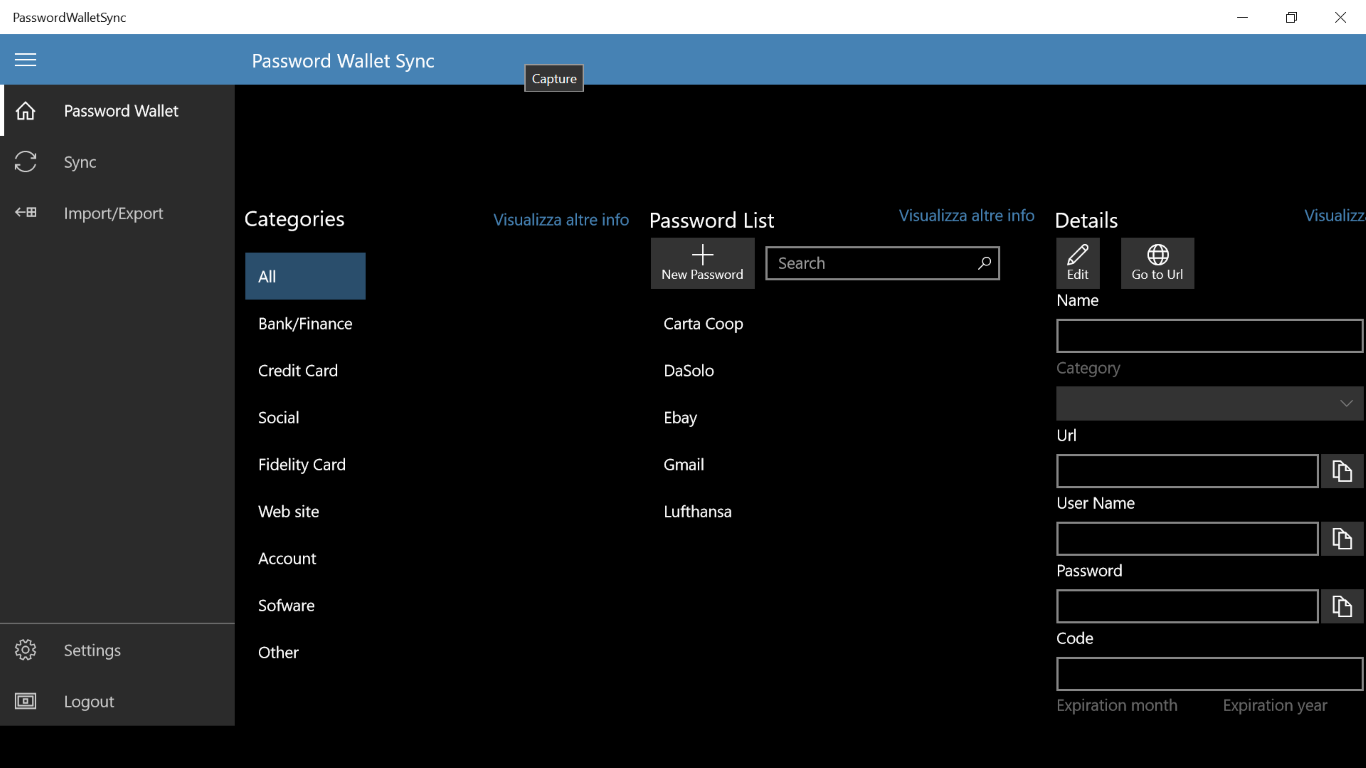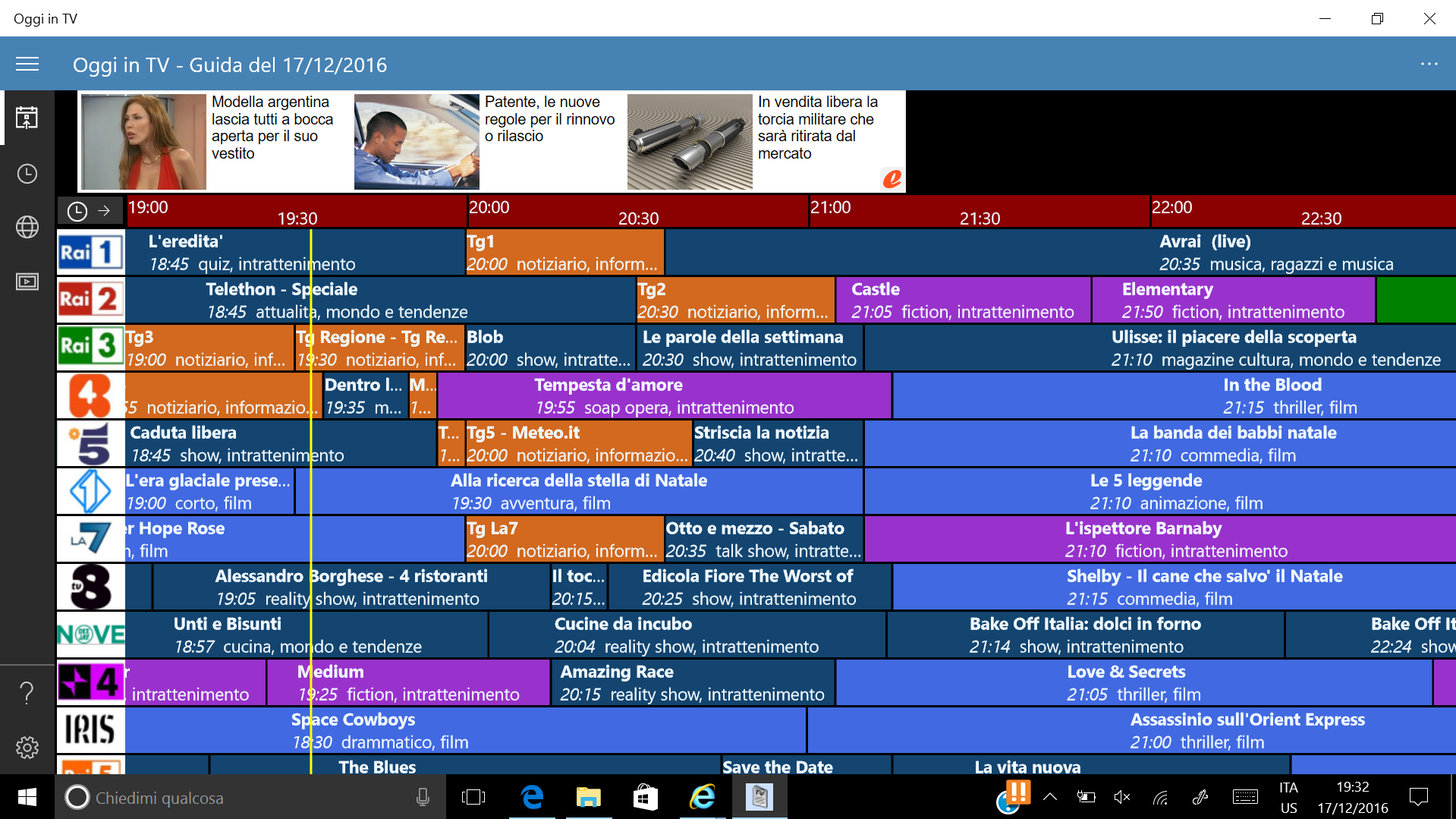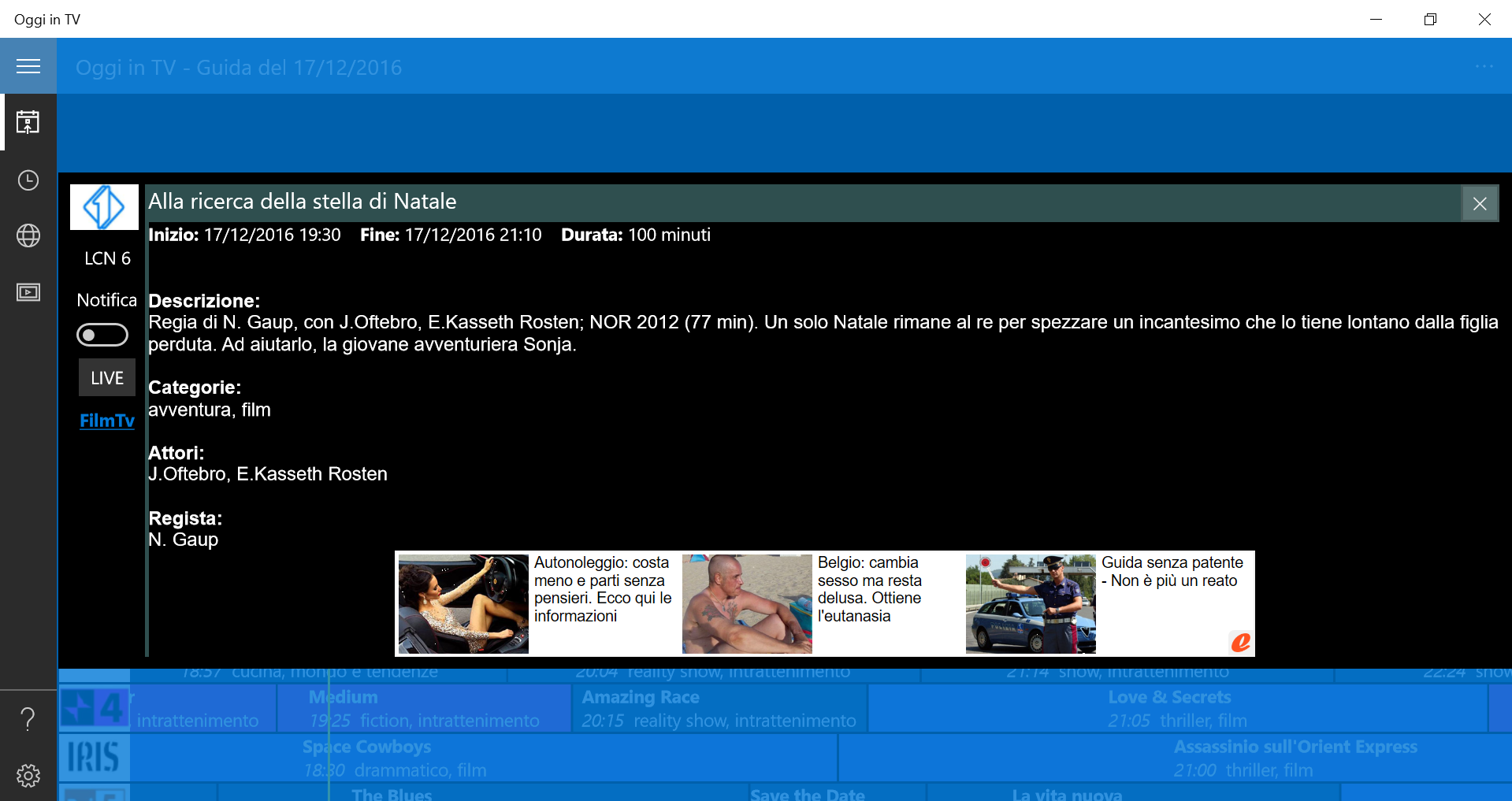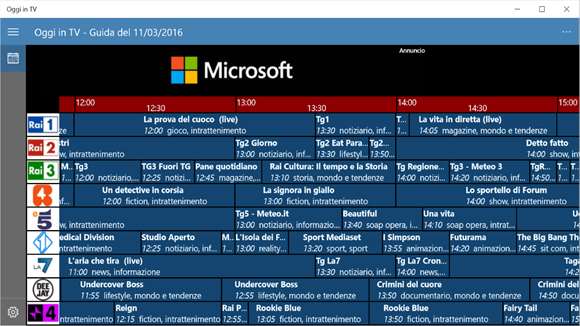Utilizzo ancora un vecchio HP Spectre x360 13t-4000 con CPU Intel Core i5 di quinta generazione. Oggi sembra molto obsoleto ma ci sono affezionato poiche’ era il “regalo” (il giveaway) che mi hanno dato ad un Microsoft Build di un po di anni fa, tenutosi a San Francisco; penso l’ultimo prima che si trasferissero a Seattle.
In origine aveva un Hard Disk Sata M.2 da 128 GB; veramente pochi oggi. Ma ora ho deciso di sostituirlo con un Samsung 970 EVO plus da 2 TB con interfaccia PCI. Il passaggio da Sata a PCI mi permette un incremento di velocita’ sul disco sebbene si tratti solo di una PCI gen. 2 x 4. a alcuni test fatti con Sata ho velocita’ di lettura sequenziale da 541 MB/s e scrittura sequenziale da 508 MB/s e letture casuali da 59463 IOPS e scritture casuali da 23896 IOPS (valori presi dal Samsung Magician su Windows 10).
Invece con il 970 Evo Plus e grazie all’interfaccia PCI le prestazioni sono di 1661 MB/s in lettura sequenziale, 1547 MB/s in scrittura sequenziale, 155517 IOPS in lettura casuale e 89355 IOPS in scrittura casuale (valori presi da Samsung Magician su Windows 11). Sembra quindi di aver aumentato le velocita’ di circa 3 volte.
Prima di fare una migrazione da Windows 10 a Windows 11 per conservare tutte le applicazioni ed i tanti dati salvati nel corso degli anni ho voluto provare a fare una installazione da zero di Windows 11 per vedere cosa succedeva. Infatti il PC non e’ compatibile con i vincoli per Windows 11 poiche’ CPU e TPM non rispettano i vincoli stringenti di Windows 11, infatti la PCU e’ di quinta generazione ed il TPM e’ solo 1.2.
Installare Windows 11 da zero
Quindi nel BIOS ho abilitato il secure boot e le porte USB 3.0. Ho preparato usando Rufus una chiavetta USB 3.0 con una installazione standard di Windows 11. Quindi non ho utilizzato nessuno dei trucchi consigliati per forzare l’installazione di Windows 11 che trovate in tanti articoli su Internet.
Gli altri passi da seguire sono i seguenti:
- A PC spento, metto la chiavetta USB nella porta USB 3.0 a destra, accendo il PC tenendo il tasto ESC premuto
- compare il menu delle opzioni e premo F9 per le opzioni di Boot.
- Scelgo l’installazione da EFI file.
- Mi viene proposta una solo opzione dove fortunatamente c’e’ la porta USB. La seleziono e mi ritrovo dentro la chiavetta USB.
- Per fortuna Windows 11 supporta il EFI boot ma bisogna selezionare il file giusto. Bisogna andare nella cartella efi e poi nella cartella boot e quindi selezionare il file bootx64.efi … e come per magia parte l’installazione di Windows 11.
Aggiornare Windows 10 a Windows 11
In questo caso ho scelto di seguire la procedura proposta da Microsoft. Infatti, Microsoft ha fornito un metodo ufficiale per aggiornare i PC non supportati da Windows 11. Si tratta di una procedura che prevede la modifica del registro per forzare l’aggiornamento tramite file .ISO, sebbene ufficialmente sia richiesto almeno il supporto del TPM 1.2. Ecco i passi da eseguire
- Da Windows 10 cliccate su cerca e digitate regedit.
- Andate a questo percorso HKEY_LOCAL_MACHINE\SYSTEM\Setup\MoSetup.
Se non trovate la voce MoSetup cliccate con il tasto destro su Setup e premete su Nuovo e Chiave rinominandola MoSetup. - Nella parte destra cliccate con il tasto destro e premete su Nuovo > Valore DWORD.
- Rinominate il valore in AllowUpgradesWithUnsupportedTPMOrCPU.
- Impostate il valore su 1.
- Seguite la procedura tramite aggiornamento della .ISO di vostra scelta; Tramite Rufus installate una ISO Windows 11 su una chiavetta USB meglio se USB 3.0. Inserite la chiavetta nella porta di destra che e’ USB 3.0 e andate a cercare il file setup.exe e lanciatelo e seguite le istruzioni di installazione.